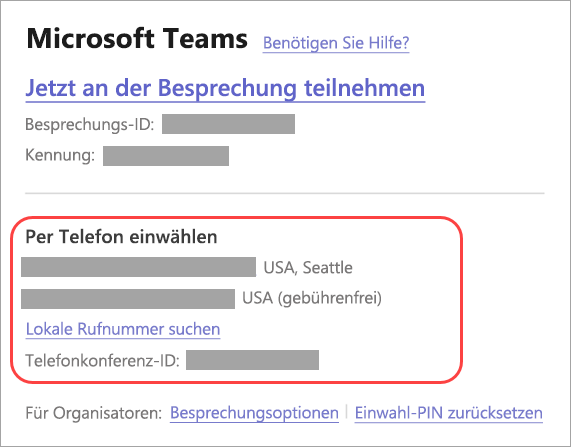Stellen Sie eine Verbindung mit einer Microsoft Teams-Besprechung her, indem Sie eine Telefonnummer ein- oder auswählen. Wählen Sie sich als Teilnehmer, Referent oder Organisator ein. Wählen Sie ihre Telefonnummer oder die Telefonnummer einer anderen Person aus. Wenn Sie in der Besprechung sind, verwenden Sie DTMF-Befehle (Dual-Tone Multiple-Frequency), um die Audiokonferenzerfahrung zu verwalten.
Hinweis: In Teams werden Telefonkonferenzleiter als Referenten bezeichnet. Der Besprechungsorganisator wird automatisch als Leiter beigetreten.
Telefonisches Einwählen in eine Teams-Besprechung
Nehmen Sie an einer Teams-Besprechung teil, indem Sie eine der Einwahlnummern der Besprechung wählen. Einwahlnummern sind in der Einladung zur Besprechung verfügbar.
Über den Link Lokale Telefonnummer suchen werden alle Telefonnummern in mehreren Ländern und Regionen aufgelistet, die Sie für die Teilnahme an der Besprechung verwenden können.
Sobald Sie eine Verbindung mit dem Anruf herstellen, verwenden Sie DTMF-Befehle, um Ihre Zeile stummzuschalten oder eine Liste der Personen im Anruf zu hören. Im Folgenden finden Sie die typischen DTMF-Befehle, die während einer Telefonkonferenz verfügbar sind:
|
DTMF-Code |
Beschreibung |
|---|---|
|
*1 |
Spielen Sie privat eine Beschreibung der verfügbaren DTMF-Befehle ab. |
|
*3 |
Geben Sie den Namen jedes Teilnehmers an der Audiokonferenz privat ab. |
|
*4 |
Stummschalten der Zielgruppe oder Zurückgeben der Stummschaltungssteuerung an teilnehmer. Wichtig: Wenn Sie das Stummschalten der Zielgruppe deaktivieren, wird die Stummschaltung einzelner Teilnehmer nicht aufgehoben. Wenn Sie das Stummschalten der Zielgruppe deaktivieren, hören die Teilnehmer eine Meldung, in der erklärt wird, wie sie die Stummschaltung aufheben können. |
|
*5 |
Heben oder senken Sie Ihre Hand. |
|
*6 |
Stummschalten oder Aufheben der Stummschaltung des Mikrofons |
|
*7 |
Sperren oder Entsperren der Audiokonferenz. |
|
*8 |
Lassen Sie alle Teilnehmer, die sich derzeit im Wartebereich befinden, zur Audiokonferenz zu. Nachdem Sie diesen Befehl verwendet haben, wird jeder, der sich im Wartebereich befindet, in die Besprechung eingelassen. |
|
*9 |
Aktivieren oder deaktivieren Sie Ankündigungen für Teilnehmer, die dem Anruf beitreten und den Anruf verlassen. Ankündigungen werden von allen in der Besprechung gehört. |
|
*21 |
Lassen Sie alle Teilnehmer zu, die in der Lobby warten. |
|
*22 |
Alle außer dem Organisator stummschalten. |
|
*23 |
Aktivieren oder Deaktivieren von Ein-/Ausstiegsankündigungen |
Einwählen in eine Teams-Besprechung
In Microsoft Teams bietet der Anruf in einer Besprechung den Teilnehmern die Möglichkeit, telefonisch am Audioteil einer Besprechung teilzunehmen. Dies ist nützlich, wenn jemand keinen Computer für Audio verwenden kann.
Personen, die sich einwählen, können während der Besprechung über ihre Mobiltelefone oder Festnetztelefone hören und sprechen. Sie können auf einem zweiten Gerät beitreten, um freigegebene Inhalte anzuzeigen.
So rufen Sie mit Ihrer Telefonnummer in eine Besprechung ein:
-
Wählen Sie kalender
-
Wählen Sie eine Besprechung aus.
-
Wählen Sie Teilnehmen aus.
-
Wählen Sie auf dem Bildschirm vor dem Beitritt weitere Joinoptionen aus.
-
Wählen Sie Anrufen aus.
-
Geben Sie die Telefonnummer ein, die die Besprechung anrufen soll, und wählen Sie Anrufen aus.
-
Sagen Sie "OK", oder drücken Sie 1 , um an der Besprechung teilzunehmen.
-
Legen Sie auf, oder wählen Sie trennen im Besprechungsfenster aus, um den Anruf zu beenden.
So rufen Sie eine andere Person an, der sie während einer Besprechung telefonisch beitreten soll:
-
Wählen Sie in Ihren Besprechungssteuerelementen Personen
-
Fügen Sie die Telefonnummer unter Jemanden einladen oder wählen Sie eine Nummer hinzu.
-
Wählen Sie Telefon hinzufügen aus.
-
Die Person muss "OK" sagen oder 1 drücken, um teilzunehmen.
-
Legen Sie auf, oder wählen Sie trennen im Besprechungsfenster aus, um den Anruf zu beenden.